
Наложение текста на фото – одна из популярных функций, используемых в онлайн-фоторедакторах. Сегодня наложить текст можно и с помощью онлайн-сервисов, которые не требуют установки на компьютер. В статье мы рассмотрим несколько подобных веб-программ, которые предоставляют пользователям эту функцию.
Онлайн редактор Avatan
Самый известный онлайн-фоторедакторов, который открывает перед пользователем массу возможностей для обработки фотографии: цветокоррекцию, устранение изъянов кожи и наложение макияжа, применение стикеров, фильтров и, конечно, функция текста. Кроме этого, здесь имеется кнопка полноэкранного режима, что делает работу с сервисом еще более удобной.
Раздел «Текст» в Avatan можно по праву назвать самым функциональным: здесь имеется возможность применения не только встроенных шрифтов, но и системных, т.е. тех, которые установлены на вашем компьютере.
Как нарисовать логотип за 1 минуту с нейросетью Midjourney?
Стоит отметить, что набор встроенных шрифтов действительно огромный, при этом большой выбор и кириллических шрифтов, если вы хотите написать текст на русском языке.
Выбрав желаемый шрифт и введя сообщение, вы сможете более детально настроить текст, установив цвет и степень прозрачности.

Онлайн редактор Avazun
Еще один функциональный фоторедактор с простым интерфейсом и широким выбором инструментов. Функция наложения текста скрывается под вкладкой «Оформление».
В копилку достоинств стоит отметить большое количество настроек для текста, например, изменение прозрачности, добавление и изменение цвета фона, настройка величины и цвета текста и другое. Недостатком же стоит отметить отсутствие поддержки кириллицы, что с лихвой компенсируется огромным выбором потрясающе красивых шрифтов, работающих с английской раскладкой.

Онлайн редактор Pixlr Express
Оффициальный сайт сервиса:Pixlr Express
Популярный мобильный фоторедактор имеет и веб-версию, в котором можно произвести комплексную обработку фотографии.
Сервис не оснащен поддержкой русского языка, но найти нужный раздел не составит труда – функция наложения текста скрывается под кнопкой «Type».
Минус сервиса в том, что, опять же, здесь очень скудная поддержка кириллицы, при этом найти шрифт, который бы поддерживал русский язык, будет довольно-таки проблематично.
Но в любом случае, несмотря на этот минус, сервис смело можно рекомендовать для наложения текста, ведь здесь найдутся действительно оригинальные шрифты, которые подойдут для любой фотографии. Правда, текст придется вводить на английском языке.
ФИШКИ ГУГЛА О КОТОРЫХ ВЫ НЕ ЗНАЛИ | ТОП 30 СЕКРЕТОВ GOOGLE

Каждый представленный в статье онлайн-сервис станет незаменимым помощником в обработке фотографии для каждого компьютерного пользователя. Вам лишь остается добавить понравившийся сервис в закладки, чтобы в любой удобный момент к нему обращаться.
Источник: geektips.ru
Надпись на фото

«Надпись на фото» — приложение для Андроид, которое позволяет создавать любое количество надписей на фото. Подойдет для оформления постов в пабликах, социальных сетях, для создания объявлений, неординарных поздравлений для родственников и других целей. Представленные шрифты совместимы с русским, польским, английским и немецким языками.

Retrica для Андроид – это бесплатная, стремительно набирающая популярность программа для создания онлайн фотографий с применением
Последняя версия:7.4.7
Андроид:5.0+

PicsArt — Фотостудия — это многофункциональный пакет, совмещающим в себе все самые необходимые функции для профессиональной
Последняя версия:22.4.1
Андроид:6.0+

Набросок — приложение для рисования, редактирования фотографий и изображений на Андроид. Программа позволяет создавать картинки с
Последняя версия:9.0.T.0.6
Андроид:4.2+

Приложение Мастерская фото-коллажей поможет вам быстро и просто создавать красивые коллажи из любых фото, добавляя на них рамки,
Последняя версия:17.6
Андроид:4.1+

Фоторедактор от Aviary – удобная и многофункциональная программа для редактирования изображений и фотографий на Андроид.
Последняя версия:4.8.4
Андроид:4.1+

Редактор видео и фото Музыка — удобное приложение для быстрой работы с фотографиями, видеозаписями. Решение от разработчика
Последняя версия:1.931.1404
Андроид:6.0+
Полное описание Надпись на фото
Особенности
Приложение «Надпись на фото» позволяет:
- Загружать собственные или найденные в Интернете шрифты. Поддерживается формат OTF либо TTF. Файлы другого типа нужно разархивировать перед применением.
- Менять размер, выравнивание, цвет текста и фона. Можно настроить прозрачность, местоположение, угол наклона и наличие тени у надписи. Присутствует опция обводки букв для контраста и читабельности. Доступна возможность предварительного просмотра результата перед сохранением.
- Отмечать понравившиеся или часто используемые шрифты как «Избранное».
- Оформить платную подписку, чтобы получить недоступные ранее инструменты и функции для редактирования.
- Начать работу с новым изображением после перезагрузки приложения.
- Использовать только вертикальную ориентацию экрана.
- Наносить текстовой рисунок по окружности и кривым.
Преимущества и недостатки
Приложение имеет следующие достоинства:
- качество изображения после нанесения текста не портится;
- каталог из 200 шрифтов, включающий минималистичные и необычные варианты.
К недостаткам «Текст на фото» можно отнести:
- при редактировании содержания и цвета надписи настройки сбрасываются из-за чего подбор оттенка и набор текста приходится начинать заново;
- рабочие окна занимают много места на экране и закрывают почти всю фотографию.
Скачать Надпись на фото на Android бесплатно
Вирусов нет
Разрешения (8)
Последняя проверка: 03 июня 2023, 20:45
Файл проверен на наличие вирусов с помощью сервиса Virustotal.
CAMERA — доступ к устройству камеры.
READ_EXTERNAL_STORAGE — чтение из внешнего хранилища.
WRITE_EXTERNAL_STORAGE — запись на карту памяти.
INTERNET — открытие сетевых сокетов.
READ_MEDIA_IMAGES — чтение файлов изображений из внешнего хранилища.
ACCESS_NETWORK_STATE — просмотр состояния сетевых подключений.
WAKE_LOCK — предотвращение переключения устройства в спящий режим.
FOREGROUND_SERVICE — использование файлов службы вывода на передний план.
Старые версии Надпись на фото
Вирусов нет
Разрешения (8)
Последняя проверка: 03 апреля 2023, 23:25
Файл проверен на наличие вирусов с помощью сервиса Virustotal.
CAMERA — доступ к устройству камеры.
READ_EXTERNAL_STORAGE — чтение из внешнего хранилища.
WRITE_EXTERNAL_STORAGE — запись на карту памяти.
INTERNET — открытие сетевых сокетов.
READ_MEDIA_IMAGES — чтение файлов изображений из внешнего хранилища.
ACCESS_NETWORK_STATE — просмотр состояния сетевых подключений.
WAKE_LOCK — предотвращение переключения устройства в спящий режим.
FOREGROUND_SERVICE — использование файлов службы вывода на передний план.
Вирусов нет
Разрешения (9)
Последняя проверка: 03 января 2023, 20:00
Файл проверен на наличие вирусов с помощью сервиса Virustotal.
CAMERA — доступ к устройству камеры.
READ_EXTERNAL_STORAGE — чтение из внешнего хранилища.
WRITE_EXTERNAL_STORAGE — запись на карту памяти.
INTERNET — открытие сетевых сокетов.
READ_MEDIA_IMAGES — чтение файлов изображений из внешнего хранилища.
ACCESS_NETWORK_STATE — просмотр состояния сетевых подключений.
WAKE_LOCK — предотвращение переключения устройства в спящий режим.
RECEIVE_BOOT_COMPLETED — получение широковещательных сообщений после завершения загрузки системы.
FOREGROUND_SERVICE — использование файлов службы вывода на передний план.
Вирусов нет
Разрешения (8)
Последняя проверка: 03 августа 2022, 04:46
Файл проверен на наличие вирусов с помощью сервиса Virustotal.
CAMERA — доступ к устройству камеры.
READ_EXTERNAL_STORAGE — чтение из внешнего хранилища.
WRITE_EXTERNAL_STORAGE — запись на карту памяти.
INTERNET — открытие сетевых сокетов.
ACCESS_NETWORK_STATE — просмотр состояния сетевых подключений.
WAKE_LOCK — предотвращение переключения устройства в спящий режим.
RECEIVE_BOOT_COMPLETED — получение широковещательных сообщений после завершения загрузки системы.
FOREGROUND_SERVICE — использование файлов службы вывода на передний план.
QR код позволяет мгновенно получить ссылку на данную страницу приложения.
Как установить или обновить приложение?
- Скачать установочный APK-файл. Для обновления версии новый файл нужно установить поверх старого.
- Установить APK с помощью файлового менеджера, например, Total Commander.
- Разрешить установку из неизвестных источников при необходимости.
- Если приложение без кэша — запустить, иначе сначала установить кэш.
Пошаговая инструкция со скринами здесь.
Как установить APKS-файлы?
- Запустить программу Split APKs Installer.
- Перейти на вкладку «Установка» и нажать «Установить APK».
- Выбрать встроенный файлпикер (файловый менеджер).
- При первом запуске приложения разрешить доступ к файлам.
- Выбрать из папки файл APKS, который нужно установить.
- Нажать «Установить».
Пошагово порядок действий с фото по ссылке.
Как установить XAPK-файлы?
- Запустить программу XAPK Installer.
- При первом запуске приложения разрешить установку пакетов и доступ к файлам.
- Нажать на кнопку «Автоматический поиск .XAPK файлов».
- Из предложенного списка отыскать требуемый XAPK-файл и кликнуть по зеленому квадрату.
Подробная инструкция со скринами тут.
Как установить кэш приложения?
- Скачать кэш.
- Распаковать папку кэша в /Android/obb/.
- В итоге в каталоге должно получиться так: /Android/obb/папка_кэша/файл *obb.
Пошаговое описание действий со скринами здесь.
Как подписаться на обновления приложения?
- Нажать на кнопку «Подписаться на обновления».
- Ввести адрес электронной почты.
Порядок действий со скринами по ссылке.
Что делать, если не скачивается приложение и кэш?
- Подключиться к другой сети Интернет.
- Проверить наличие свободного места на устройстве. При необходимости удалить или перенести файлы на компьютер, SD-карту или облако с помощью файлового менеджера, например, Total Commander.
Пошаговая инструкция по устранению проблемы тут.
Что делать, если не устанавливается приложение?
- Перезагрузить устройство для устранения программного сбоя.
- Проверить наличие свободного места на телефоне. При необходимости удалить или перенести фото, аудио и видео файлы на компьютер, SD-карту или облако с помощью файлового менеджера, например, Total Commander.
- Проверить антивирусом (например, Dr.Web Light) на наличие вирусов.
- Разрешить установку из неизвестных источников.
Подробнее порядок действий описан в инструкции по ссылке.
Что делать, если не устанавливается кэш?
- Проверить наличие папки с файлом кэша на внутреннем накопителе в /Android/obb/. При отсутствии повторить установку кэша.
- В случае появления других ошибок следует проверить наличие свободного места на диске. При нехватке памяти перенести или удалить неиспользуемые файлы с помощью файлового менеджера, например, Total Commander.
Подробнее порядок устранения проблемы описан тут.
Что делать, если не нажимается кнопка «Скачать»?
- Нажать кнопку «Скачать», расположенную рядом с названием приложения.
- Выбрать один из предложенных вариантов установочных файлов.
- В открывшемся окне «Скачивание файла» нажать кнопку «Скачать».
- При необходимости попробовать выполнить пункты 1-3, используя другой браузер, например, Google Chrome.
Пошагово порядок действий описан здесь.
Источник: programmy-dlya-android.ru
Как написать красиво текст без программ? Как поместить фото в рамку онлайн?
Приветствую всех читателей!
Довольно часто меня просят рассказать, как можно написать красиво текст без использования всяких программ (типа Adobe Photoshop, ACDSee и пр. редакторов, которыми довольно трудно и долго научиться работать на более-менее «нормальном» уровне).
Признаться я и сам не шибко силен в Photoshop и знаю, наверное, менее 1% всех возможностей программы. Да и не всегда оправдана установка и настройка таких программ. В большинстве случаев, чтобы сделать красивую надпись на картинке или фотографии, не нужен софт вообще — достаточно воспользоваться несколькими сервисами в сети. Вот о таких сервисах мы и поговорим в этой статье…
Лучший сервис для создания красивых текстов и логотипов
![]()
Не претендую на истину в последней инстанции, но на мой взгляд этот сервис (несмотря на то что он английский) — один из лучших для создания любых красивых надписей.
Во-первых, здесь огромное число эффектов. Хотите красивый «огненный» текст? Пожалуйста! Хотите текст «разбитого стекла» — тоже пожалуйста! Во-вторых, вас ждет огромное число шрифтов.
И, в-третьих, сервис бесплатный и работает очень быстро!
Покажем на примере создание огненного текста.
Сначала выбираете такой эффект (см. скриншот ниже).
Различные эффекты для написания красивого текста.
Далее вписываете желаемый текст в строку «Logo Text», выбираете размер шрифта, цвет, размеры и т.д. Кстати, ваш текст будет меняться в режиме онлайн, в зависимости от того, какие настройки вы будете задавать.
В конце нажмите просто кнопку «Create Logo».
Собственно, после этого, вам останется только скачать картинку. Вот как она получилась у меня. Красиво?!
Русские сервисы для написания текста и создания рамок для фото
Один из лучших русских онлайн сервисов в сети для создания GIF анимаций (это когда картинки движутся одна за другой и кажется, что проигрывается мини-клип). Кроме того, на этом сервисе можно быстро и легко написать красивый текст на вашем фото или картинке.
Чтобы это сделать, нужно:
— сначала выбрать, откуда вы получите картинку (например, загрузить с компьютера или получить с веб-камеры);
— затем загрузить одно или несколько изображений (в нашем случае загрузить нужно одно изображения);
— далее нажать кнопку редактирования изображения.
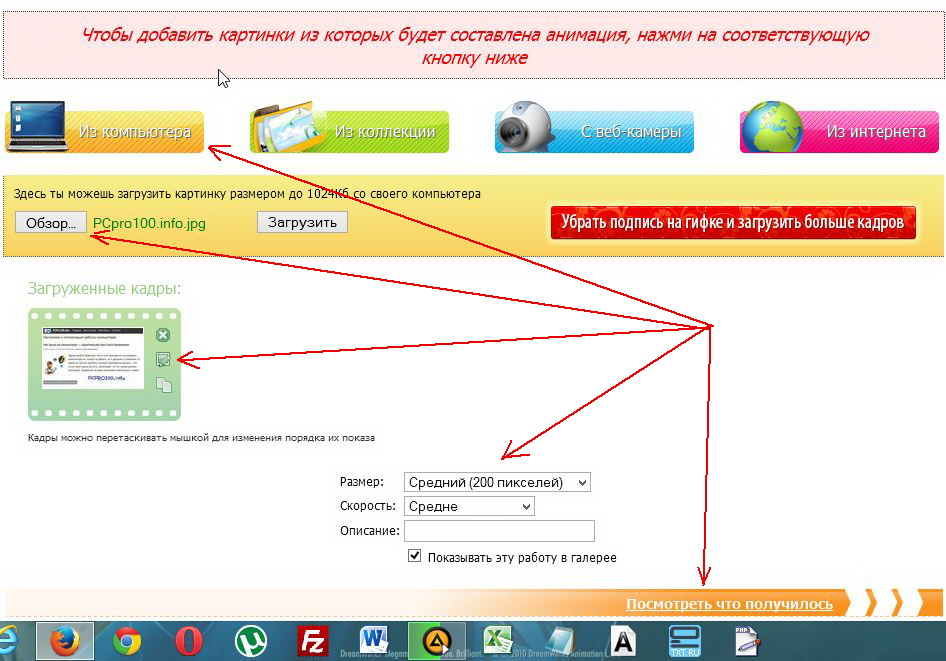
Редактор надписей откроется в отдельном окне. В нем можно написать свой текст, выбрать размер шрифта, сам шрифт (их кстати, довольно много), и цвет шрифта. Затем нажать кнопку добавить и выбрать место, на которое будет наложена ваша надпись. Пример подписи см. ниже на картинке.
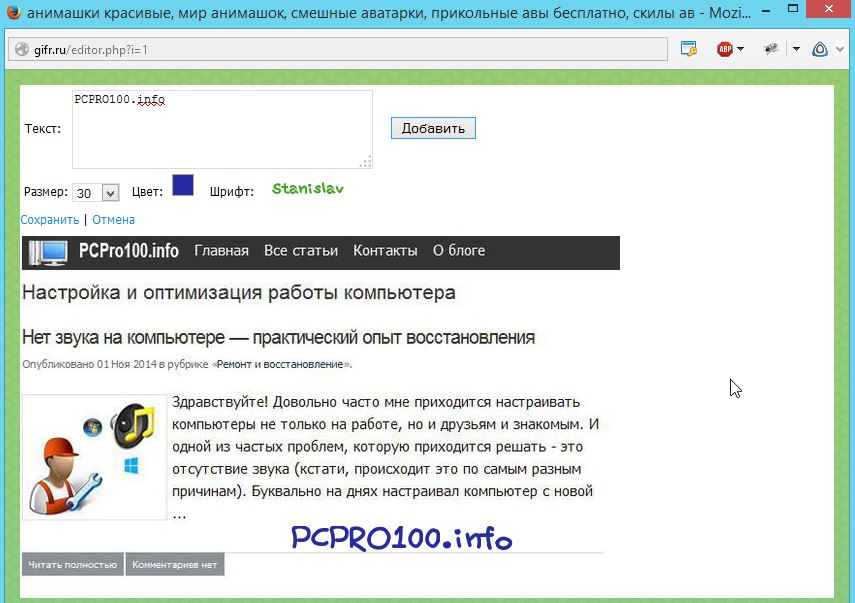
После завершения работы с редактором, нужно выбрать качество в котором вы хотите сохранить картинку и, собственно, ее сохранить. Кстати, сервис http://gifr.ru/ предложит вам несколько вариантов: даст прямую ссылку на подписанную картинку (чтобы ее можно было быстро скачать) + ссылки для размещения картинки на других сайтах. Удобно!
(создание рамок для фотографий)
А этот сервис очень «крутой» — здесь можно не только подписать картинку или фотографию, но и поместить ее в рамочку! Такую открытку не стыдно будет и отправить кому-нибудь на праздник.
Работать с сервисом очень просто: достаточно выбрать рамку (а их на сайте сотни!), затем загрузить фотографию и она автоматически через несколько секунд предстанет в выбранной рамочке (см. скриншот ниже).

Пример рамки с фото.
На мой взгляд (даже учитывая, что там простой скрин сайта), выглядит полученная открытка просто отлично! Причем, результат был достигнут практически за минуту!
Важный момент : фотографии, при работе с этим сервисом, предварительно нужно конвертировать в формат jpg (например, gif файлы, почему-то, сервис упорно не хотел вставлять в рамочку…). Как конвертировать фото и изображения, можете узнать в одной из моих статей: https://pcpro100.info/konvertirovanie-kartinok-i-fotografiy/
(Онлайн: программа «Фотошоп» или «Паинт»)
Очень интересный вариант — представляет своего рода онлайн вариант версии Фотошоп (правда, сильно упрощенный).
Картинку можно не только красиво подписать, но и существенно ее отредактировать: стереть все ненужные элементы, подрисовать новые, уменьшить размер, подрезать края и т.д.
Что больше всего радует — сервис полностью на русском языке. Чуть ниже на скриншоте представлено, как это выглядит…
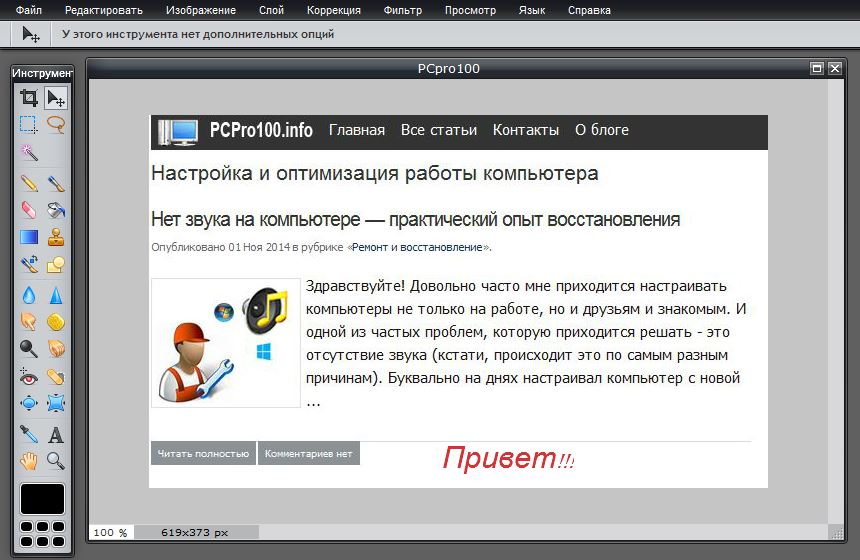
(создание календарей онлайн, фото с рамками, надписей и т.д.)

Очень удобный онлайн сервис для наложения надписей, создания рамок для фото, да и вообще, весело провести время и поднять настроение.
Для создания красивой надписи на фото, выберите в меню сайта раздел «наложение надписи». Далее можно будет загрузить свою картинку, ну а далее загрузиться мини-редактор. В нем можно написать любой красивый текст (шрифты, размер, цвет, расположение и пр. — все настраивается индивидуально).

Кстати, сервис больше всего (лично меня) порадовал созданием календарей в онлайн режиме. Со своей фотографией он смотрится куда лучше (кстати, если распечатать в нормальном качестве — можно сделать отличный подарок).

PS
На этом все! Я считаю что этих сервисов будет достаточно для большинства пользователей. Кстати, буду весьма признателен, если порекомендуете еще что-то уникальное.
Всем всего хорошего!
Источник: pcpro100.info